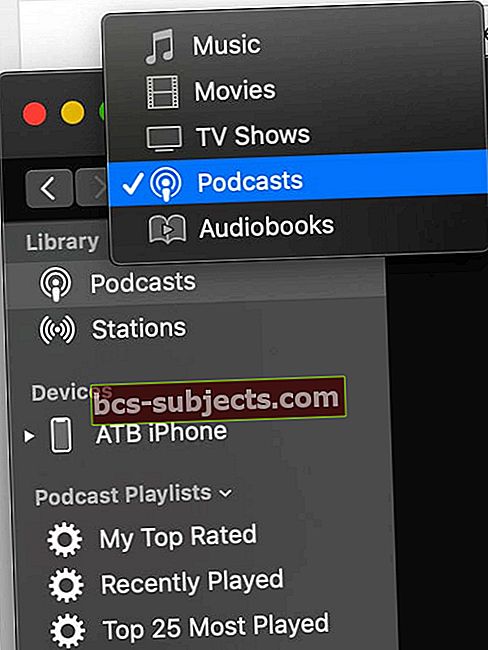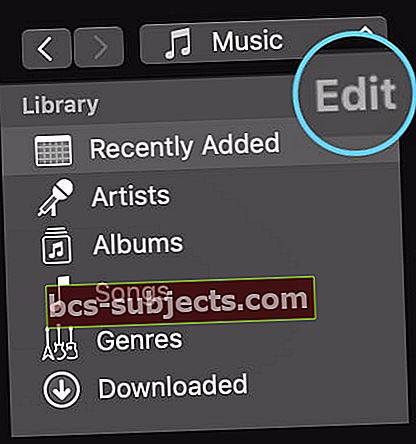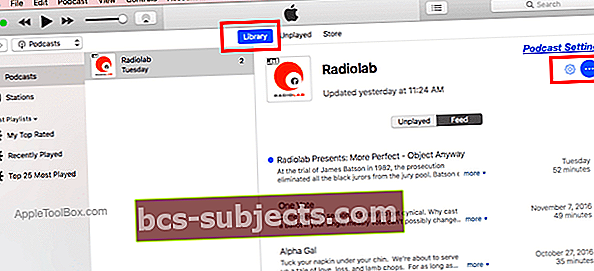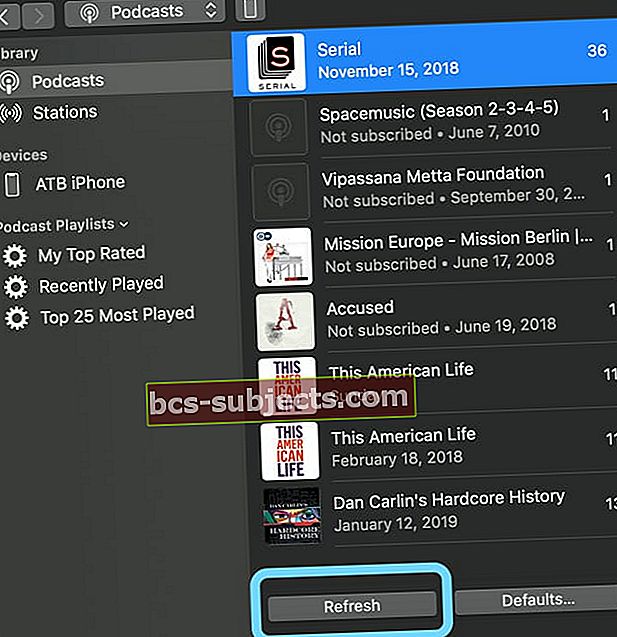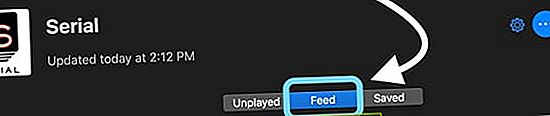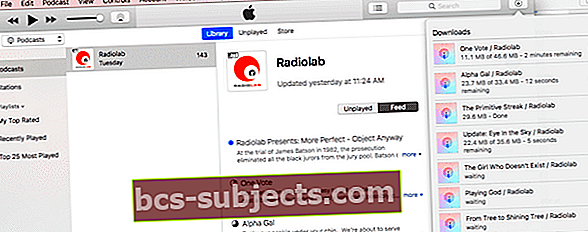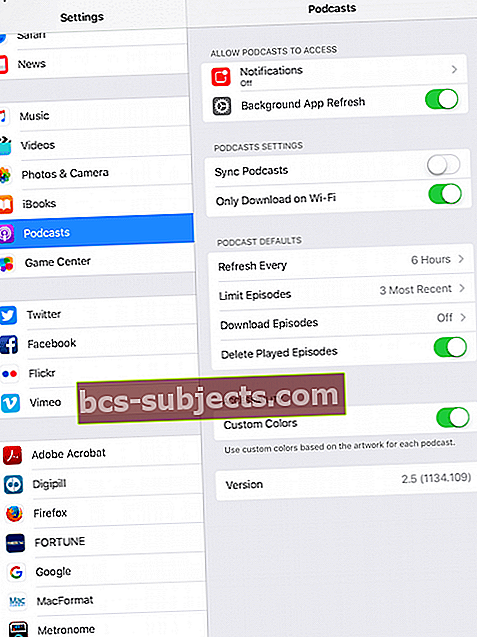ITunes'i liides läbib muudatusi iga uue suurema väljalaskega. Apple tegi mõningaid disainimuudatusi, kuid on ka teisi, mis viskavad meid täiesti rajalt välja. Üks valdkondi, kus iFolksil on probleeme, on välja selgitada, kuidas iTunes'is kõik Podcasti episoodid alla laadida.
Seaded võivad veidi segadusse ajada ja me keskendume sellele, et pakkuda teile lihtsaid nõuandeid alustamiseks.
Paljudele kuulajatele meeldib taskuhäälingu üksikuid episoode oma Macbooki või iDevice'i alla laadida, et nad saaksid neid osi kuulata ka siis, kui neil pole traadita ega mobiilset ühendust.
Podcasti üksikud episoodid saate kiiresti alla laadida, klõpsates jao kõrval oleval allalaadimisnupul.
Mõnikord tellite uue taskuhäälingusaate ja soovite voo kõik varasemad osad oma arvutisse alla laadida.
Selles artiklis tutvustame mõningaid levinumaid seadeid, mis on teile kättesaadavad podcastide haldamiseks ja nautimiseks iTunes'i kaudu.
Juurdepääs Podcastidele iTunes'is
- Avage oma arvutis iTunes
- Puudutage parema külgriba kohal iTunes'i allikaloendit (vaikimisi on kirjas Muusika) ja valige Podcastid valik
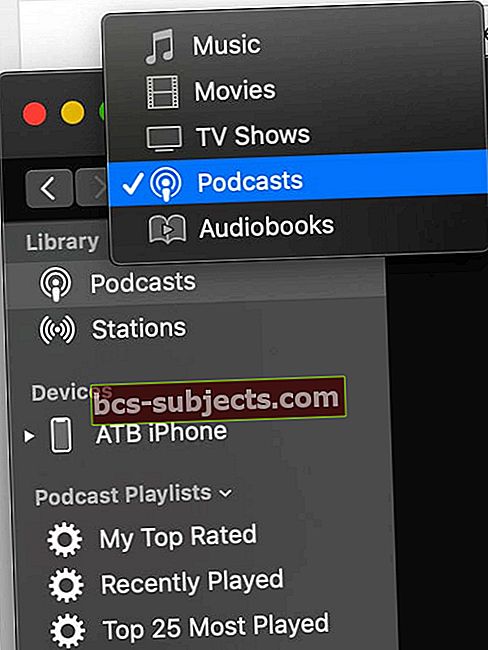
Kui olete alles alustanud Podcastide kasutamist iTunes'i kaudu, võite menüüvalikuna näha valikut „Podcasts”.
Klõpsake teegi redigeerimismenüül (vanemate iTunes'i versioonide jaoks)
Sõltuvalt teie kasutatavast iTunes'i versioonist peate selle kuvamiseks märkima ruudu Podcastide jaoks.
- Liigutage hiirt või kursorit külgribal sõna Library kõrval, oodake, kuni sõna „Edit” ilmub sõnast Library paremale.
- Puudutage valikut Muuda oma raamatukogu menüüvalikute kuvamiseks.
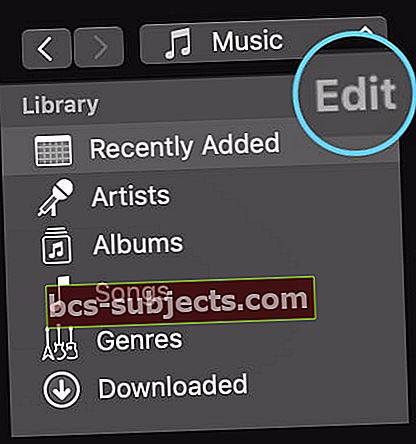
- Kui see näitab suvandina Podcasts, veenduge, et valik Podcasts oleks märgitud.

- Seejärel klõpsake nuppu Valmis.
- Podcastid peaksid nüüd olema teile saadaval iTunes'i allikamenüü rippmenüüs.
Valige rippmenüüst Taskuhäälingud
- Üleval leiate kolm vahelehte, mille vahel valida Teek, mängimata ja pood.
- Valige Raamatukogu kõigi tellitud taskuhäälingusaadete vaatamiseks.
- Klõpsake suvalises podcastis keskmises veerus, valige Söötja näete kõigi allalaadimiseks ja esitamiseks saadaolevate episoodide loendit.
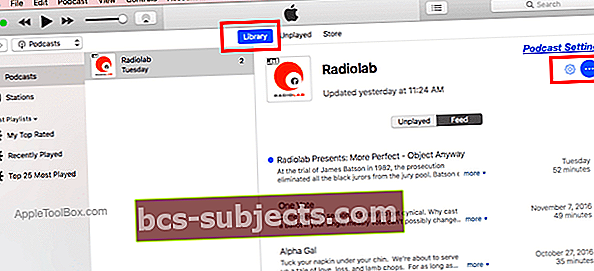
Kas te ei näe palju episoode?
Kui teie voo loendis pole palju episoode, valige Podcasti seadete menüü (sinine hammasrattaikoon) paremas ülanurgas.
Vaadake jaotist „Selles arvutis” ja kontrollige, kas te ei piira ühtegi episoodi ekraanil kuvamist.
Kui jah, siis määrake Piirake jagu väljalülitatud olekuga. Ja kontrollige seda Episoodide allalaadimine on SEES.
Kuidas kõiki iTunes'i podcastide jagu alla laadida
ITunes 12.6 ja uuemate versioonide puhul muutis Apple kõigi podcastide episoodide allalaadimise viisi
- Avage iTunes ja valige oma Podcasti teek
- Klõpsake nuppu Värskenda nupp taskuhäälingusaadete loendi lõpus
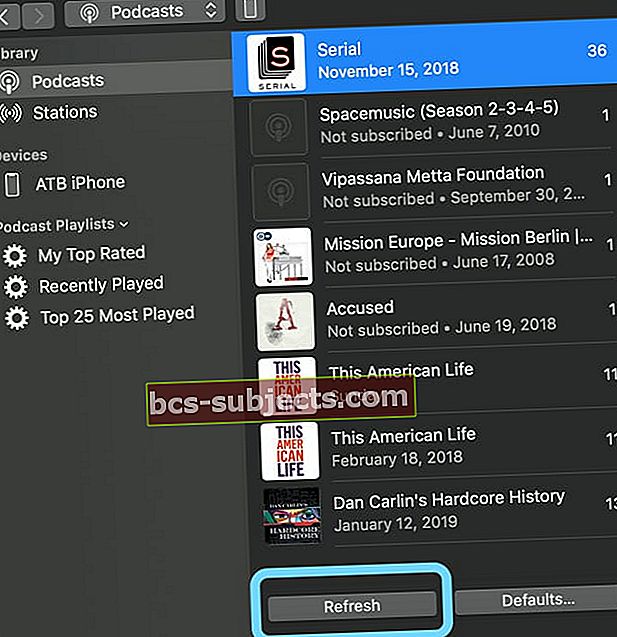
- Valige saade et soovite kõik jaod alla laadida
- Seejärel valige Sööt kõigi podcastide saadete loendi saamiseks nuppu
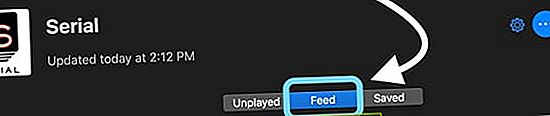
- Vali üks episood, nii et see on esile tõstetud
- Valige kõik episoodid, vajutades Command + A (Windowsi puhul Control + A) või kasutage Redigeerimine> Vali kõik
- Mitmekordseid saate valida ka, kasutades Tõstuklahv
- Kui olete kõik allalaaditavad osad esile tõstnud, paremklõps (või kontrollklõps) ja seejärel valige Laadige alla episoodid menüüst

Jaotiste allalaadimine alustab kõigi varasemate netisaadete episoodide samaaegset arvutisse laadimist.
Vanemate iTunes'i versioonide jaoks
Antud taskuhäälingusaate kõigi varasemate episoodide allalaadimiseks paremklõpsake keskmises veerus taskuhäälingusaate ikooni või nime ja valige Laadige alla kõik.
Funktsioon Allalaadimine alustab kõigi varasemate netisaadete episoodide samaaegset allalaadimist arvutisse.
Miks alla laadida kõik jaod?
Kõigi episoodide korraga allalaadimine säästab palju aega, nii et te ei pea iga üksiku allalaaditava osa kõrval klõpsama nupul „Pilvest allalaadimine”.
Muutsite oma meelt ja kas te ei soovi kõiki taskuhäälingusaateid alla laadida?
- Jaotiste allalaadimise ajal peatage allalaadimised, kui muudate meelt.
- Klõpsake lihtsalt allalaadimisnuppu
- Kerige lõpuni ja valige Peatage allalaadimised allalaadimise peatamiseks.
- Kui kõik teie Podcasti episoodid on alla laaditud, saate need soovi korral oma iDevice'iga sünkroonida
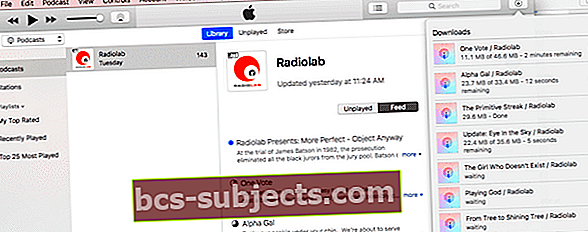
ITunes Podcasti seadete kohandamine 
Klõpsates nuppuPodcasti seadete menüü (sinine hammasrattaikoon) parempoolsel paneelil kohandage oma taskuhäälingu suvandeid. 
Selle seadistusekraani ülaservas saate valida episoodide sortimisjärjestuse, valida, kas esitate kõigepealt uuemaid või vanemaid osi, ja kinnitage tellimuse olek.
Selles arvutis Podcasti seaded
Selles jaotises leiate kohandamisfunktsioonid, et juhtida, kuidas soovite, et teie arvuti töötaks uute taskuhäälingusaadete episoodidega. 
- Valige piirata episoodide arvu arvutisse
- Seadistatakse automaatselt väärtusele laadige alla uued jaod kui see on saadaval
- Ja isegi oma arvuti kustutab automaatselt mängitud jagu, kui olete neid kuulanud
Muutke selles olulises keskkonnas kõik need valikud oma maitse järgi.
Mõned kasutajad eelistavad automaatse allalaadimisvõimaluse puudumist, teised aga jätavad episoodid alles pärast nende esitamist.
Täiendav Podcast-menüü
Klõpsates kolme punkti nuppu nupu kõrvalPodcasti seadete menüü (sinine hammasrattaikoon) pakub teile veel mõningaid seadistusi. 
Siin saate anda oma tagasiside hinnangu taskuhäälingusaate kohta, kustutada kõik taskuhäälingusaate allalaadimised, tühistada taskuhäälingu tellimus või eemaldada podcast oma valikust.
Vaadake neid seadeid kõigi oma iTunes'i taskuhäälingusaadete kohta.
Ajutine probleem iTunes'i viga HTTP 1.1 teenus pole saadaval

Kui töötate arvutis iTunesiga, võite mõnikord kohata seda imelikku viga.
See tõrge juhtub eriti siis, kui proovite tellida uut taskuhäälingusaadet.
Kui klõpsate nupul Telli, näete seda viga ja see ei luba teil uusi podcaste tellida.
Kui teil on see probleem, on selle lahendamiseks lihtne viis klõpsata Konto ülemisest iTunes'i menüüst ja valige Logi välja.
Kui olete välja logitud, logige uuesti sisse oma volituste abil ja jätkake oma uute taskuhäälingusaadete tellimist.
Sagedased iTunes'i vead ja nende parandamine
- iTunes'i viga 39
- Kas jookseb iTunes'i viga 14?
- Kuidas parandada viga 3194 iTunes'is
Podcasti seadete haldamine iPhone'is või iPadis
Enamik eelmises jaotises käsitletud seadeid keskendus iTunes'i kasutamisele arvutis, et saada taskuhäälingusaadetest parimat tulemust.
Samuti saate kontrollida, kuidas podcastid teie iPhone'is ja iPadis toimivad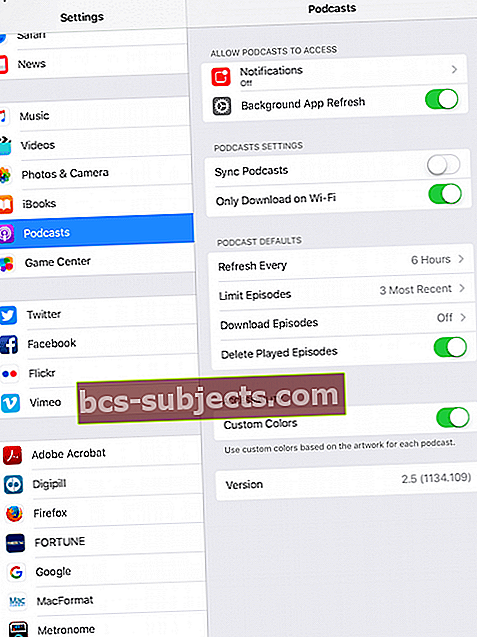
- Puudutage Seaded> Netisaated
- Lülitage sisse sünkroonitud taskuhäälingusaated iDevice'i järgmisel ühendamisel arvutiga sünkroonimiseks
Kui teil on probleeme aku või mobiilside kasutamisega
- Valige keelake taustarakenduse värskendamine podcastide jaoks siin
- Lülitage sisse ainult allalaadimine WiFi-s veendumaks, et taskuhäälingusaated ei söö andmekavasid
Kui proovite oma iPadis või iPhone'is ruumi kokku hoida
- Lülitage sisse Kustuta mängitud jaod
- Muuda Laadige alla episoodid olekusse Väljas või Ainult uus
Kokkuvõte
Loodetavasti leidsite neist nõuannetest abi. Palun andke meile teada oma lemmiknõuannetest, mis puudutab teie seadmes Podcastide kasutamist. Millised on teie lemmik kolmanda osapoole lemmikrakendused, mida kasutate Podcastide jaoks?